Telefony už v dnešní době neslouží pouze k volání a psaní SMS zpráv. Jedná se o nesmírně komplexní zařízení, která toho umí opravdu mnoho. Bez problémů s využitím iPhonu či jiného chytrého telefonu můžete třeba chatovat, brouzdat internetem, hrát hry, sledovat videa, poslouchat hudbu a mnoho dalšího. Kromě toho nabízí iPhone opravdu mnoho různých funkcí, které dokáží jeho používání zjednodušit. Pojďme se společně podívat na celkově 10 tipů na iPhone, o kterých jste měli vědět už dávno. Prvních 5 tipů najdete přímo v tomto článku, dalších 5 pak na našem sesterském magazínu Jablíčkář.cz přes odkaz níže.
DALŠÍCH 5 TIPŮ NA iPhone ZOBRAZÍTE KLEPNUTÍM ZDE
Mohlo by vás zajímat

Využívejte virtuální trackpad
Pokud vlastníte MacBook, tak na něm zajisté milujete velký trackpad, který je, co se používání týče, opravdu bezkonkurenční. Věděli jste však o tom, že takový virtuální trackpad nabízí i iPhone? Využít ho můžete při psaní, kdy se potřebujete přesunout kurzorem na určité místo v textu. Pokud máte iPhone XS a starší s 3D Touch, tak pro aktivaci trackpadu silně zatlačte na prostředí klávesnice. U iPhonů 11 a novějších s Haptic Touch podržte prst na mezerníku. Klávesnice se pak změní ve virtuální trackpad, takže můžete začít prstem pohybovat pro přesunutí kurzoru.
Změňte výchozí e-mailovou aplikaci
Součástí prakticky všech operačních systémů od Applu je nativní aplikace Mail, která slouží, jak už název napovídá, ke správě e-mailových účtů. Mnohým jedincům tato nativní aplikace jednoduše vyhovuje, někteří se si ní ale spokojit nemusí, a tak hledají alternativy. Ještě relativně nedávno nebylo možné v iOS výchozí e-mailovou aplikaci změnit, což se však naštěstí změnilo. Změnu výchozího e-mailového klienta provedete tak, že přejděte do Nastavení a sjedete níže k seznamu aplikací, kde najděte a otevřete e-mailovou aplikaci, kterou chcete nastavit jako výchozí. Pak přejděte do Výchozí mailová aplikace a zaškrtněte tu aplikaci, kterou chcete využít.
Snižte jas displeje pod minimální úroveň
Jas na iPhonu se ve výchozím nastavení upravuje automaticky podle světla v okolí. Změnit jej ale samozřejmě můžete i ručně, a to z ovládacího centra. V noci se tedy jas nastaví na nejnižší možný, dost možná jste se ale někdy ocitli v situaci, kdy jste právě v noci potřebovali displej rozsvítit a ten vám „vypálil“ oči. I přes minimální úroveň jasu je displej v noci jednoduše příliš silný, což ale naštěstí lze vyřešit. Jas na iPhonu totiž můžete snížit pod minimální úroveň. Stačí, abyste přešli do Nastavení → Zpřístupnění → Zkratka zpřístupnění, kde zaškrtněte Snížit bílý bod. Pak v momentu, kdy budete chtít jas snížit, třikrát po sobě stiskněte boční tlačítko iPhonu a zvolte možnost Snížit bílý bod. Takto pak nižší jas i deaktivujete.
Nastavte si akce po poklepání na záda
Věděli jste o tom, že váš iPhone 8 a novější dokáže rozpoznat, když poklepete na jeho záda? Apple se této možnosti rozhodl využít, a tak přišel s funkcí, díky které si můžete nastavit provedení určitých akcí po dvojitém či trojitém poklepání na záda. Pro nastavení této funkce přejděte do Nastavení → Zpřístupnění → Dotyk → Klepnutí na zadní stranu, kde rozklikněte Poklepání či Trojí klepnutí a vyberte si požadovanou akci, která se má provést. Kromě klasických akcí lze poklepání využít také pro spuštění zkratek, takže si můžete nastavit provedení opravdu prakticky čehokoliv.
Rychlé akce aplikací
Mnoho různých aplikací, a to jak nativních, tak od třetích stran, můžete jednoduše rychle ovládat přímo z domovské stránky. Konkrétně si můžete zobrazit speciální rychlé akce, které vás například v aplikaci rychle přesunou do určité sekce, popřípadě provedou cokoliv jiného. Pro zobrazení těchto rychlých akcí stačí, abyste na iPhonu XS a starším s 3D Touch silně stisknuli ikonu aplikace na domovské stránce, na iPhonu 11 a novějším s Haptic Touch pak delší dobu na ikoně aplikace podržte prst. Následně se vám zobrazí rozhraní s několika možnostmi, které můžete využít. Tato funkce je k dispozici i v Knihovně aplikací.
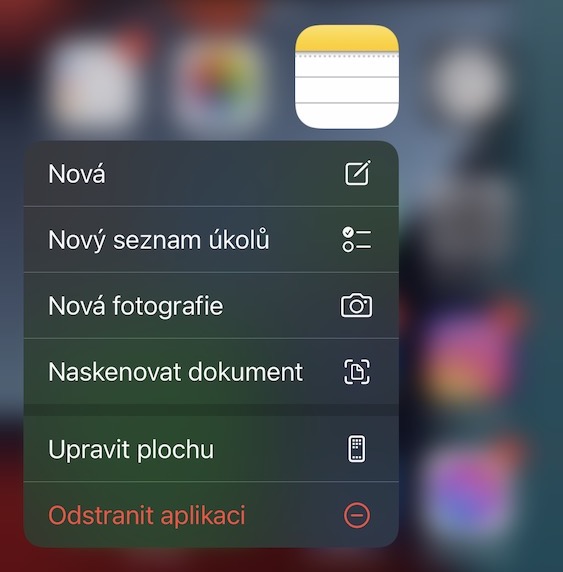
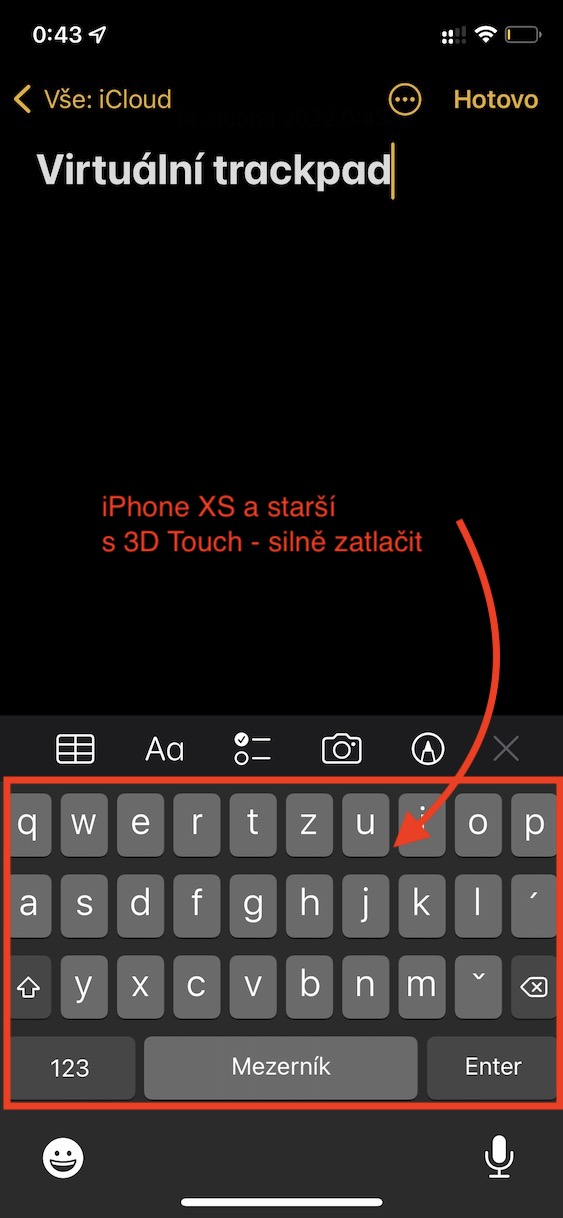
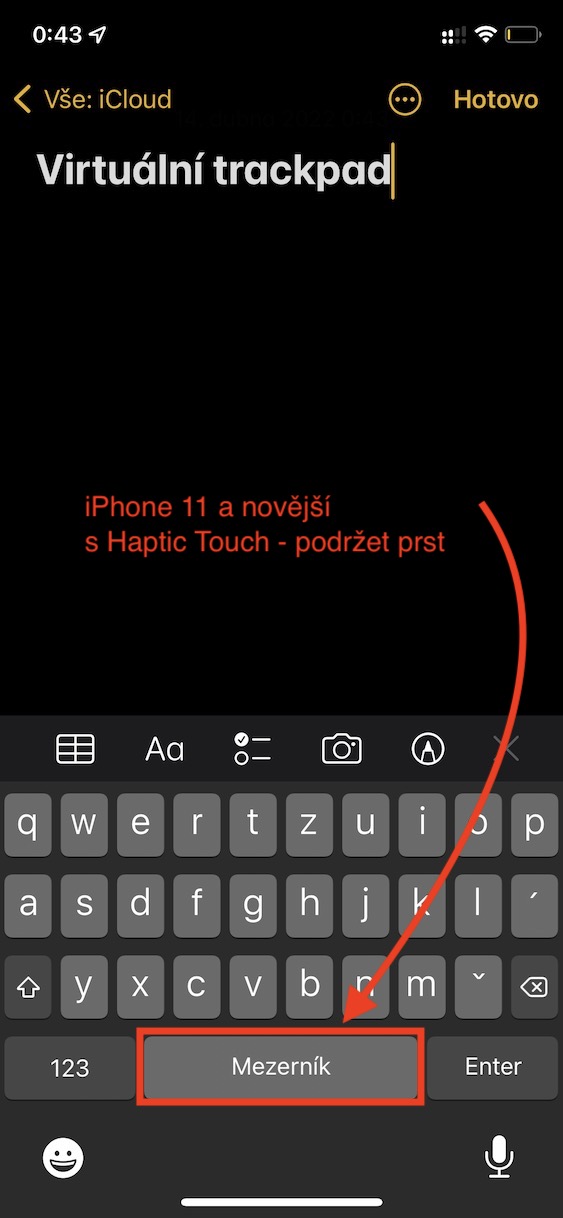
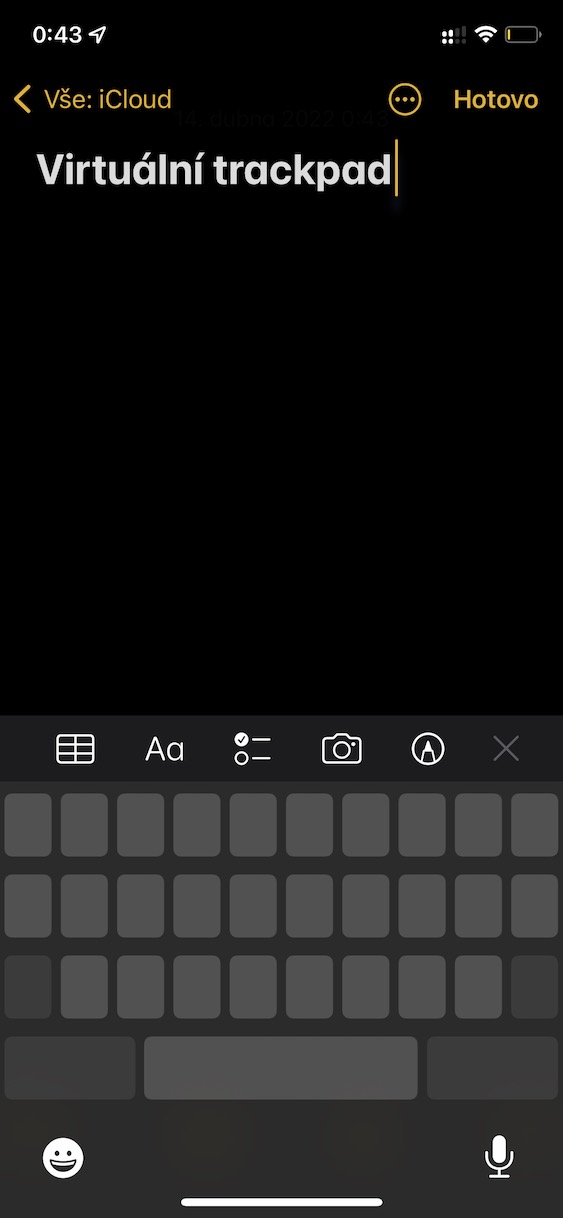
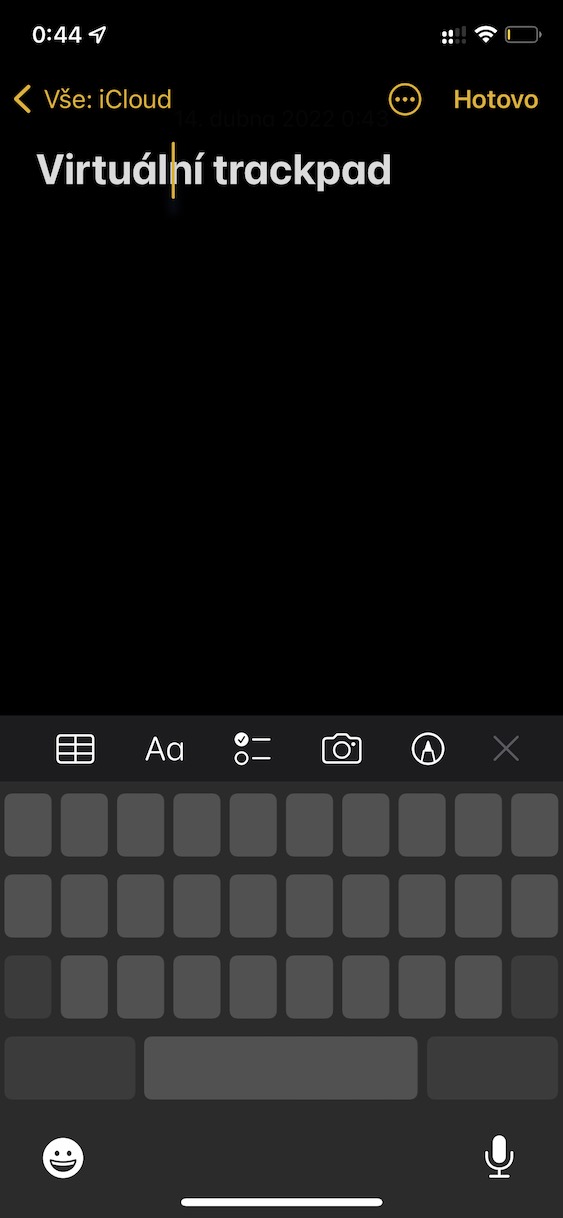
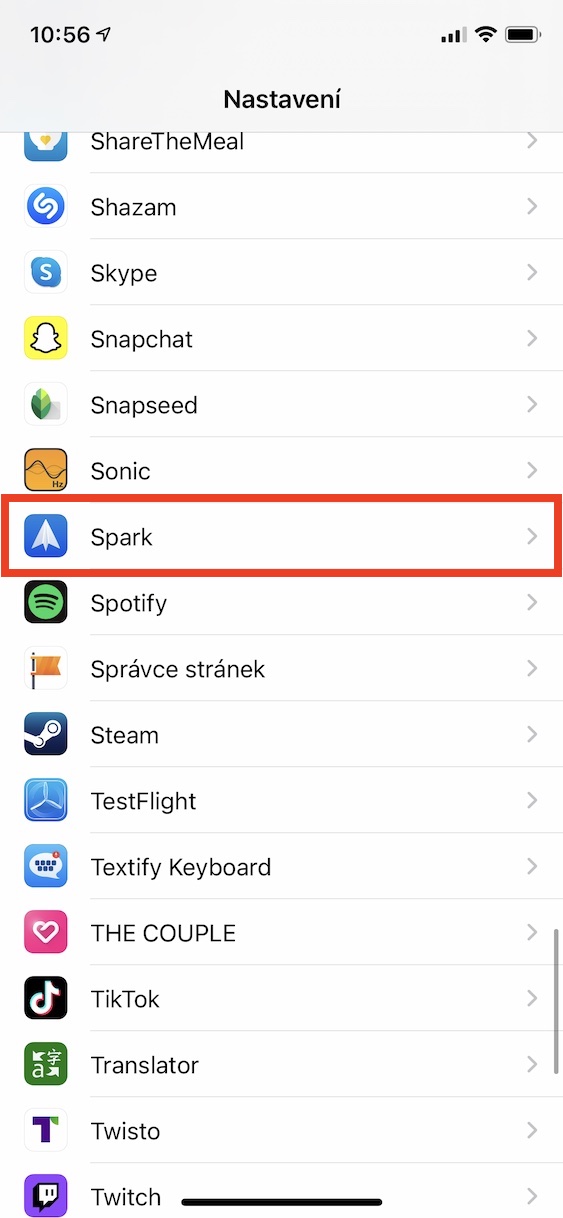
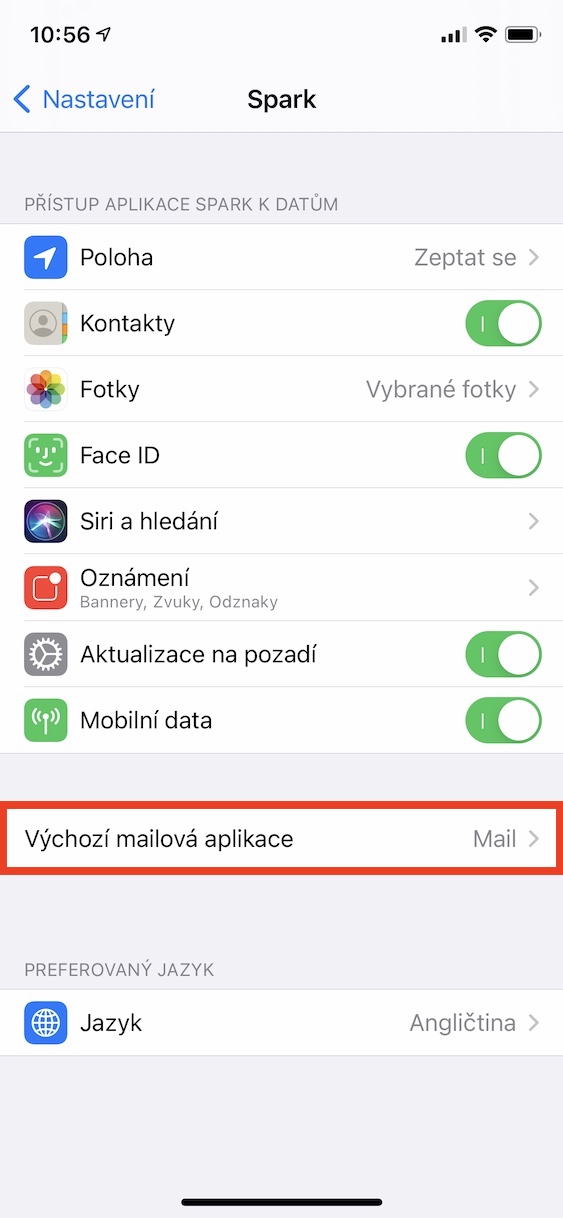
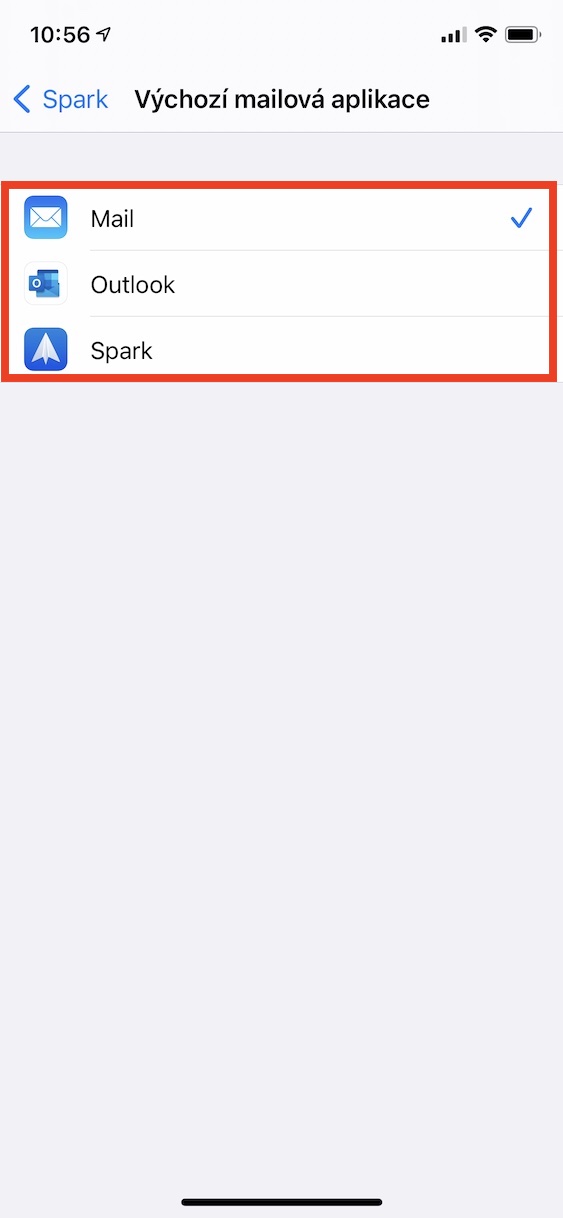
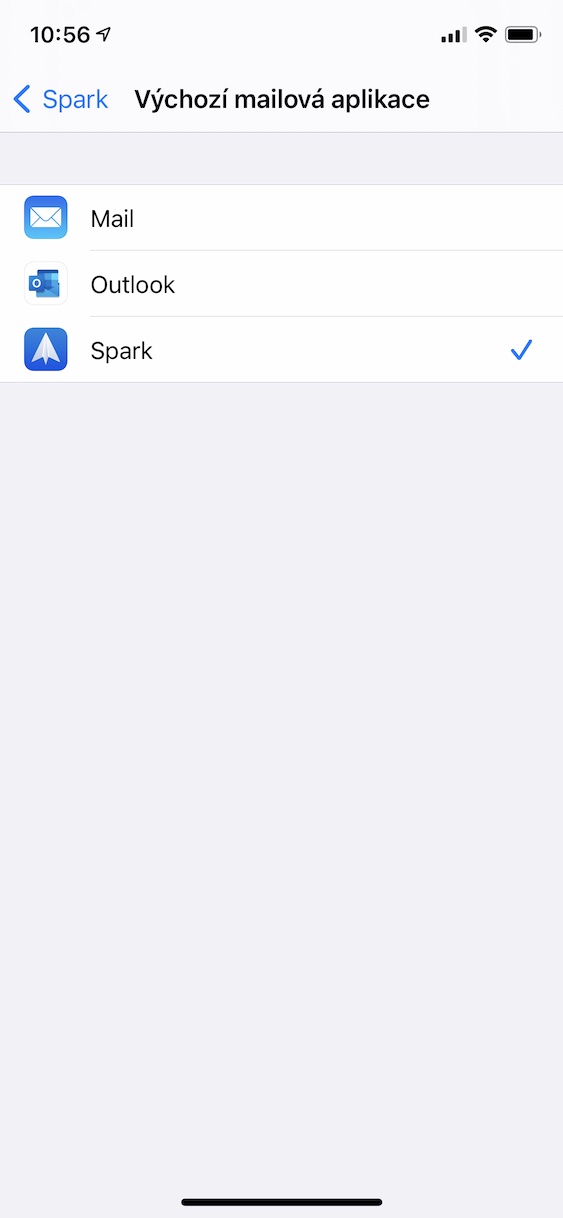
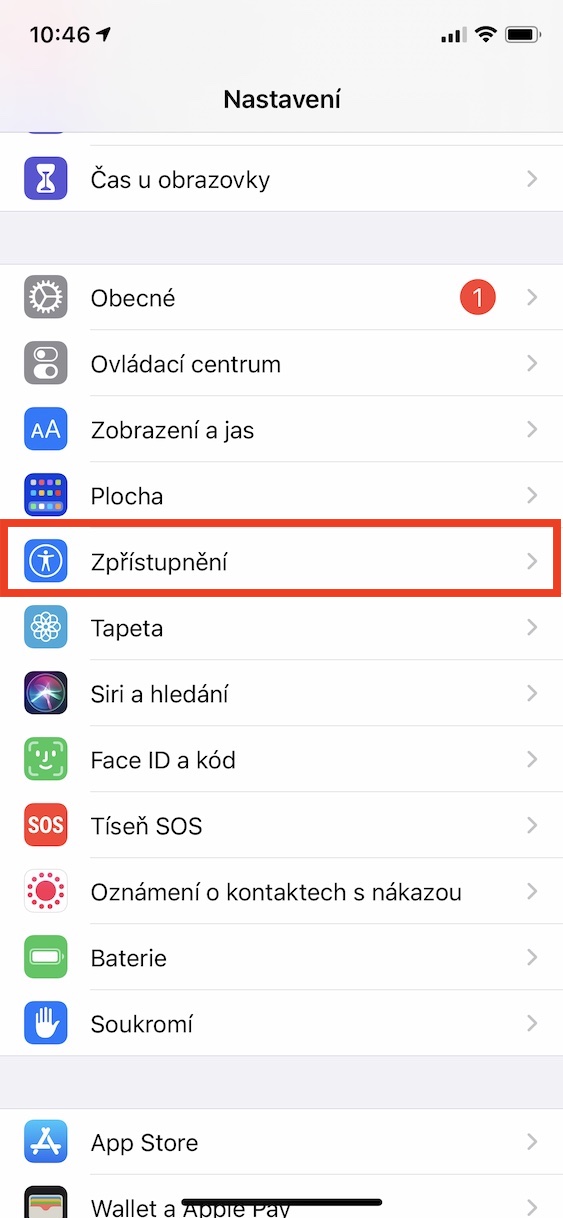
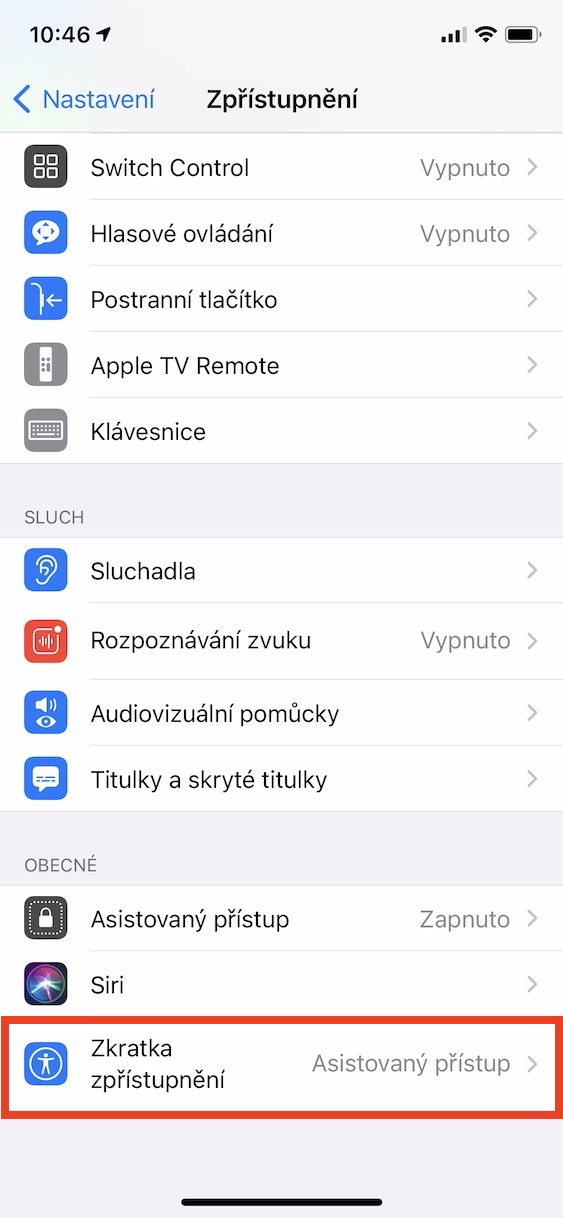
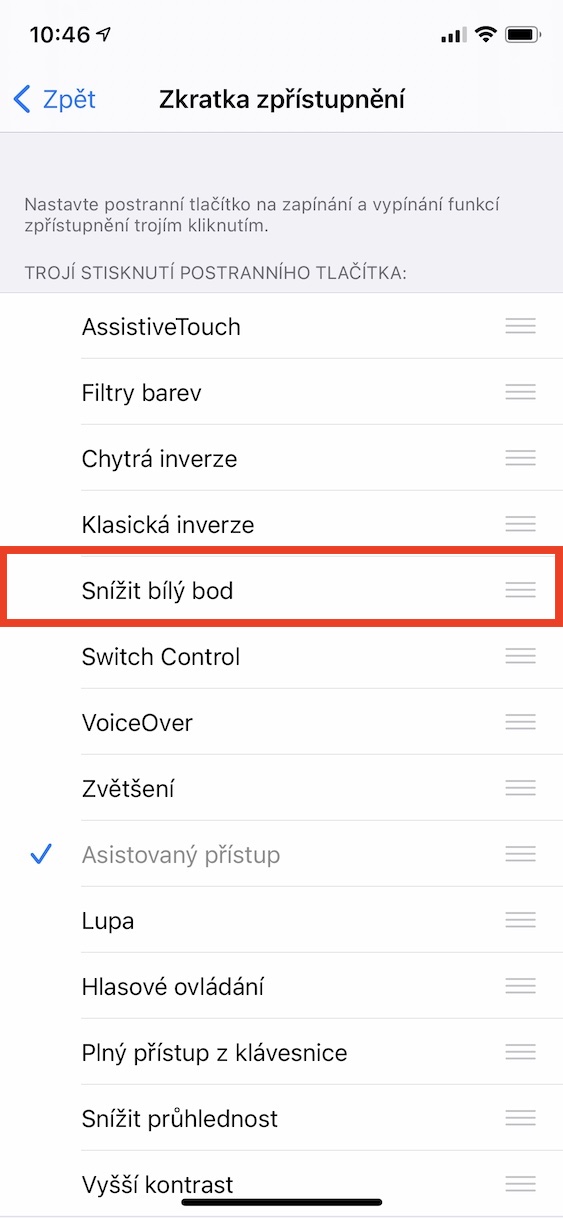
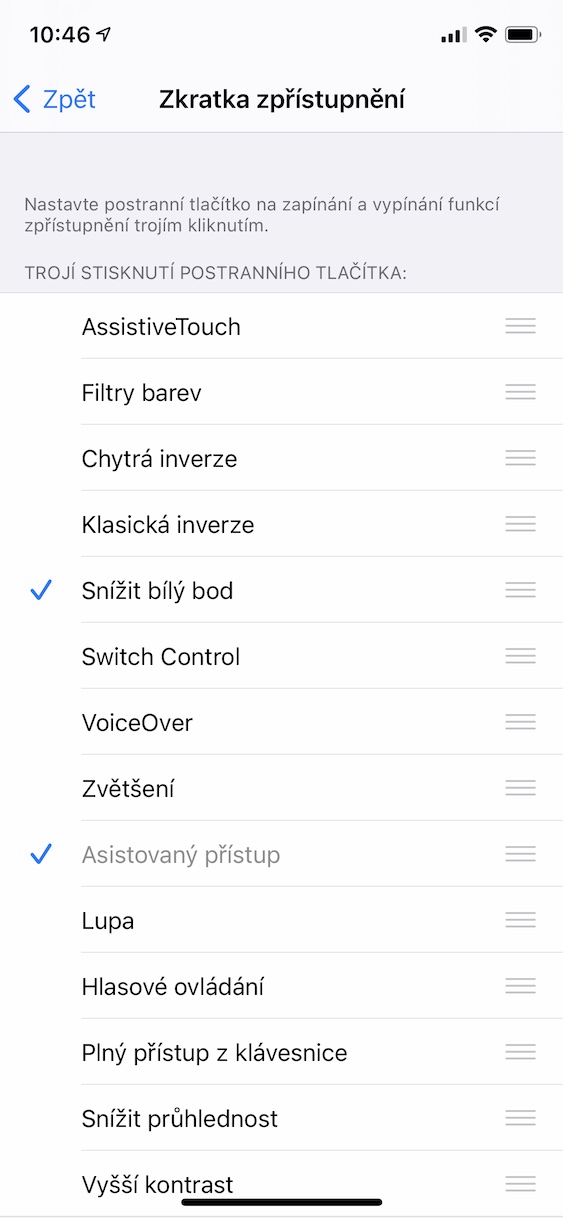
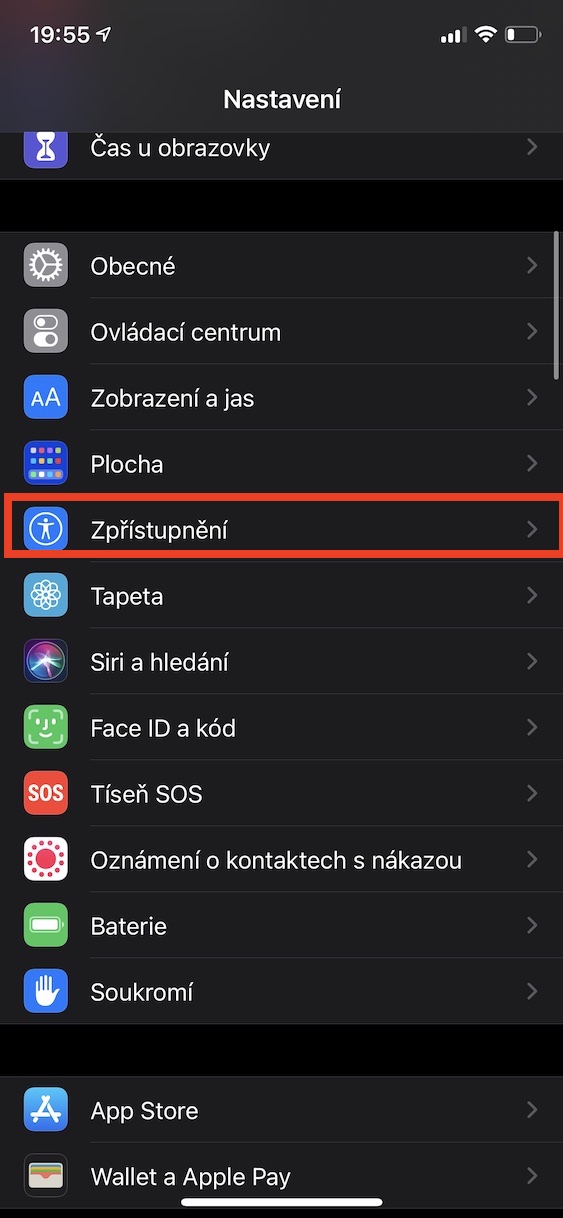
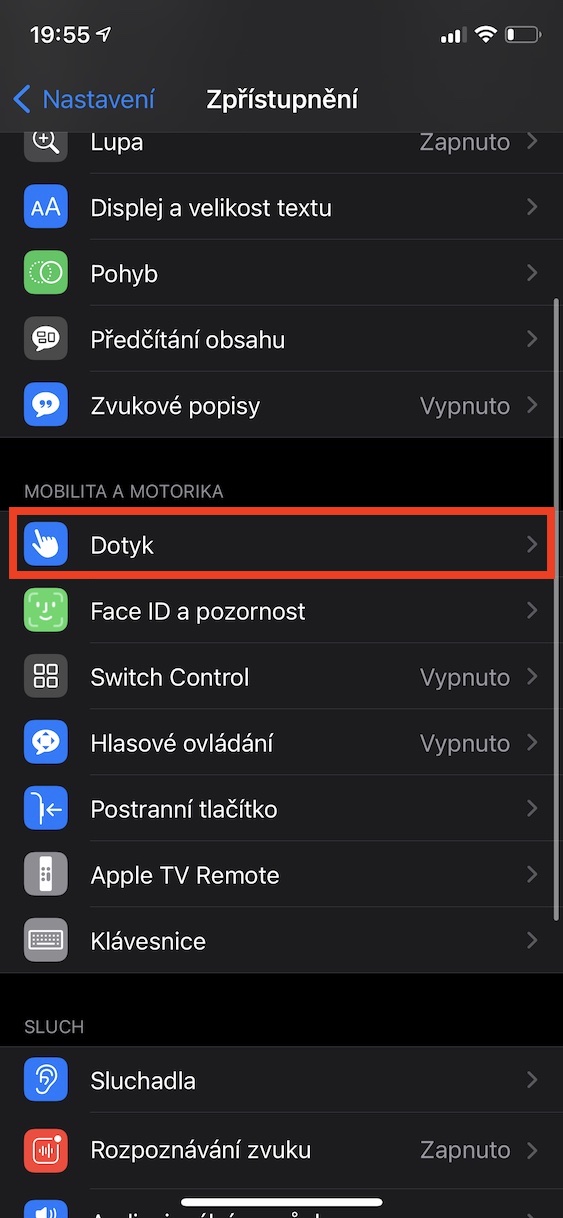
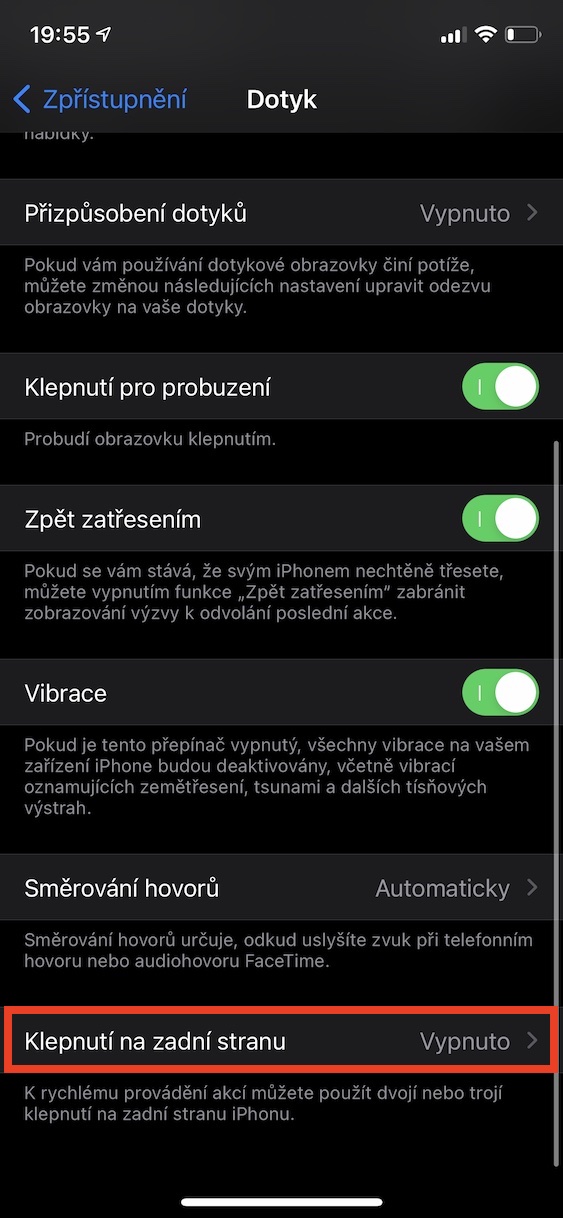
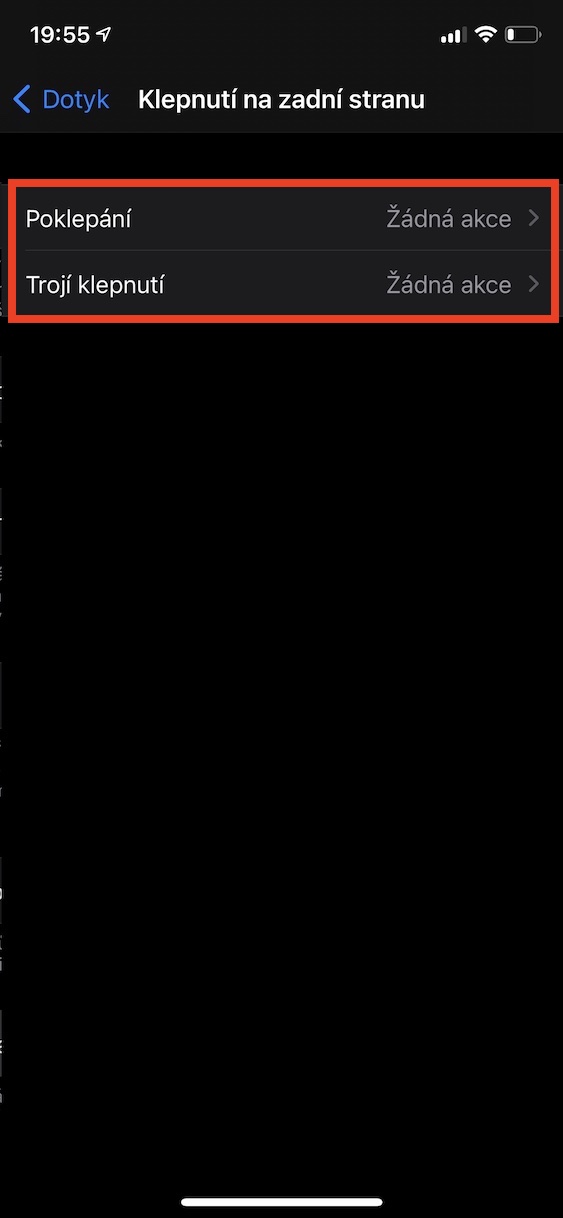
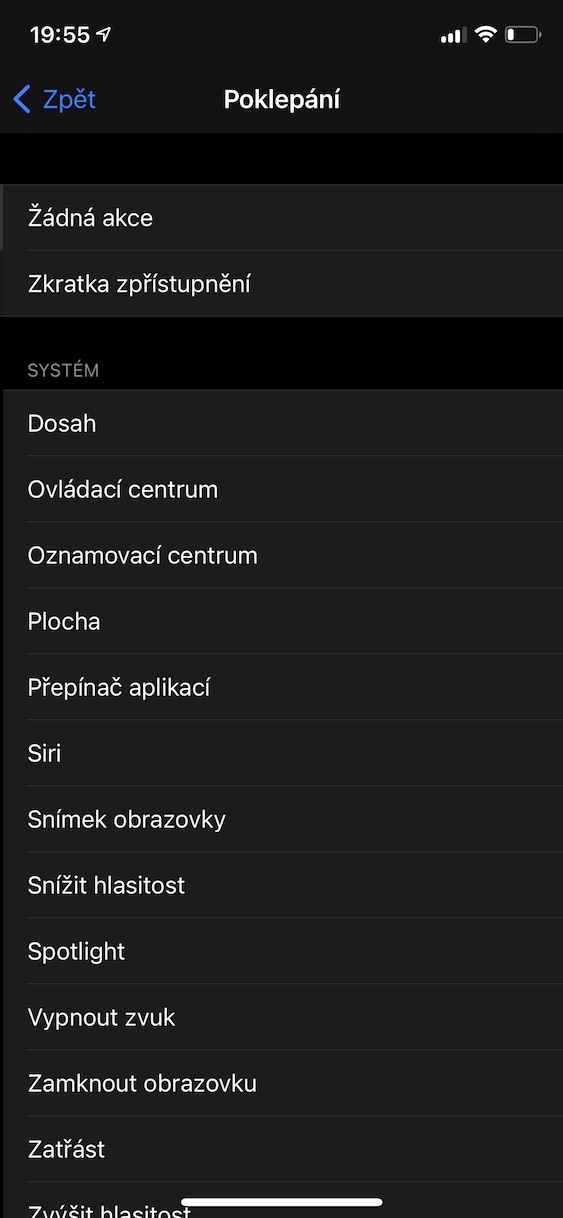



Kolik tech tipu je? Ja jich vidim pouze 5, ne 10. :)
Řekl jsem 10, myslel jsem 5
:-D
Opravdu si nepřečtete ani ten úvodní odstavec, který vás odkáže na velké modré tlačítko, které vidí snad i nevidící?
Rekl bych, ze silne stisknuti ikony uz daaaaavno nefunguje (i kdyz jsem za telefon s touto funkci zaplatil)
Funguje. Pokud máte iPhone XS a starší s 3D Touch, tak normálně můžete silné stisknutí pro zobrazení nabídky využít. Tak stejně je na těchto starších telefonech k dispozici i Haptic Touch, takže můžete využít oba způsoby.